iPhone için Keynote Kullanma Kılavuzu
- Hoş Geldiniz
- Keynote 14.1’deki yenilikler
-
- Slayt ekleme veya silme
- Sunan kişi notları ekleme ve bunları görüntüleme
- Slayt büyüklüğünü değiştirme
- Slayt arka planını değiştirme
- Slaytın çevresine bir sınır ekleme
- Metin yer tutucularını gösterme veya gizleme
- Slayt numaralarını gösterme veya gizleme
- Slayt yerleşimi uygulama
- Slayt yerleşimlerini ekleme ve düzenleme
- Temayı değiştirme
-
- Nesne saydamlığını değiştirme
- Şekilleri veya metin kutularını renkle veya görüntüyle doldurma
- Nesneye sınır ekleme
- Resim yazısı veya başlık ekleme
- Yansıma veya gölge ekleme
- Nesne stilleri kullanma
- Nesnelerin büyüklüğünü değiştirme, nesneleri döndürme veya çevirme
- Sununuzu etkileşimli yapmak için bağlantılı nesneler ekleme
-
- Sunu gönderme
- Ortak çalışmaya giriş
- Başkalarını ortak çalışmaya davet etme
- Paylaşılan bir sunuda ortak çalışma
- Paylaşılan bir sunudaki en son etkinlikleri görme
- Paylaşılan bir sununun ayarlarını değiştirme
- Sunuyu paylaşmayı durdurma
- Paylaşılan klasörler ve ortak çalışma
- Ortak çalışmak için Box’ı kullanma
- Hareketli GIF yaratma
- Sununuzu bir web günlüğünde (blog) yayımlama
- Telif Hakkı

iPhone’daki Keynote’ta görüntü düzenleme
Sununuza bir fotoğraf veya grafik ekledikten sonra, bu öğeyi kırpabilir ve istemediğiniz bölümleri silebilirsiniz.
Fotoğrafı maskeleme (kırpma)
Görüntü dosyasında değişiklik yapmadan görüntünün istenmeyen bölümlerini gizleyebilirsiniz.
Görüntüye iki kez dokunun.
Maske denetimleri görünür. Saptanmış maske görüntünüzle aynı boyuttadır.
Görüntünün yalnızca görünmesini istediğiniz bölümlerini çerçevelemek için denetimleri kullanın.
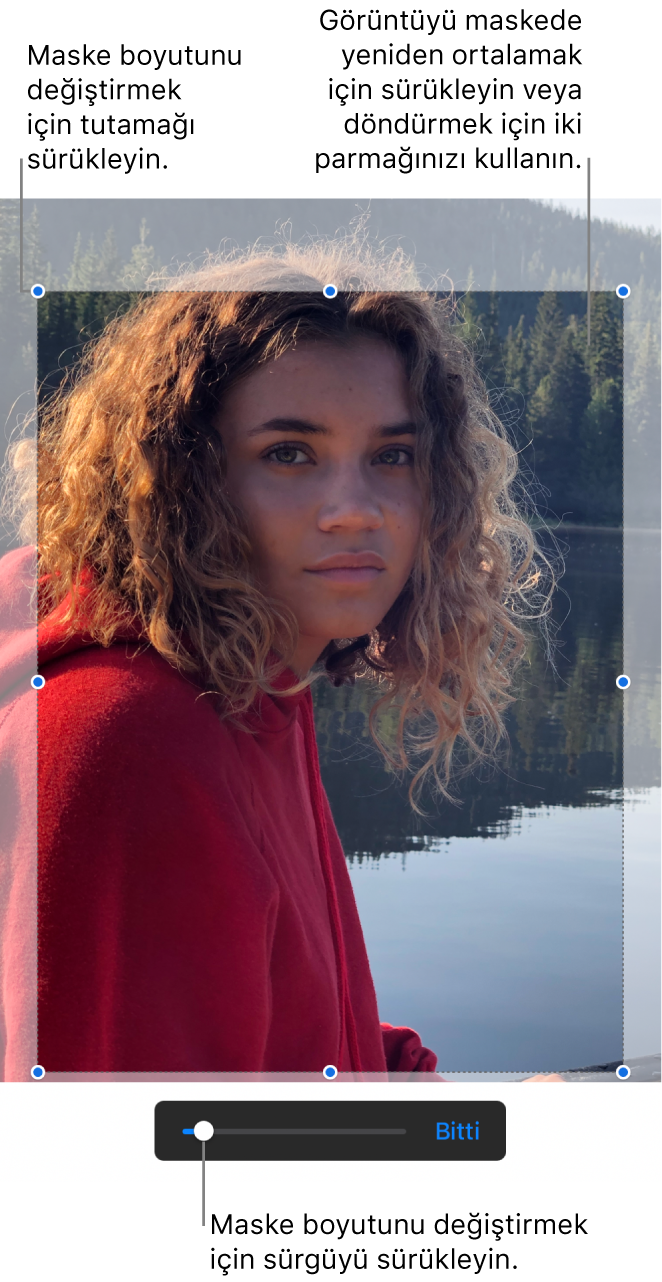
İşiniz bittiğinde Bitti’ye dokunun.
Maskesini yeniden ayarlamak için istediğiniz zaman görüntüye çift dokunun.
Fotoğraftaki arka planı veya rengi kaldırma
Arka Planı Kaldır aracıyla bir görüntüdeki arka planı veya rengi kaldırabilirsiniz.
Seçmek için görüntüye dokunun, sonra Arka Planı Kaldır’a dokunun (önce
 simgesine dokunmanız gerekebilir).
simgesine dokunmanız gerekebilir).Mümkünse arka plan otomatik olarak kaldırılır.
Aşağıdakilerden birini yapın:
Başka bir rengi silme: Silmek istediğiniz rengin üzerinde sürükleyin.
Siz sürüklerken maskeleme seçimi, benzer renkleri kullanan alanları içerecek şekilde büyür.
Tüm değişiklikleri geri alma: Denetimlerde Sıfırla’ya dokunun.
Bitti’ye dokunun.
Aynı anda birden çok görüntüyle çalışmak için bir görüntüye dokunup basılı tutun, sonra başka bir parmakla diğer görüntülere dokunun.